适用场景
本文为您提供跨地域迁移轻量应用服务器实例系统盘、数据盘数据的操作指引。
自定义镜像迁移方案(系统盘)
根据迁移目标的不同,轻量应用服务器的数据迁移可分为以下两种类型:
跨地域迁移:当目标服务器与源服务器处于不同的地域时,适用于此类型迁移。
跨可用区迁移:当目标服务器与源服务器处于同一地域但不同的可用区时,适用于此类型迁移。
根据您的迁移类型执行以下操作。
步骤一:制作自定义镜像
本步骤指导您基于待迁移数据的轻量应用服务器制作自定义镜像。
注意:
制作自定义镜像需要持续十分钟或更长时间,具体时间与实例的数据量有关,请提前做好相关准备,以防影响业务。
1. 登录 轻量应用服务器控制台,进入服务器页,找到待迁移数据的轻量应用服务器:
卡片形式:单击 

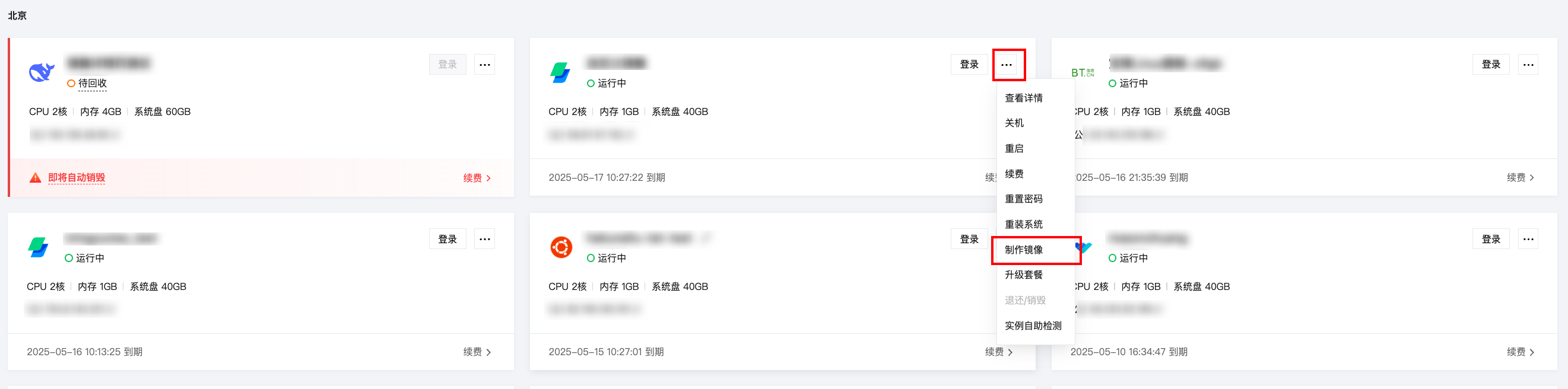
列表形式:单击更多 > 制作镜像。
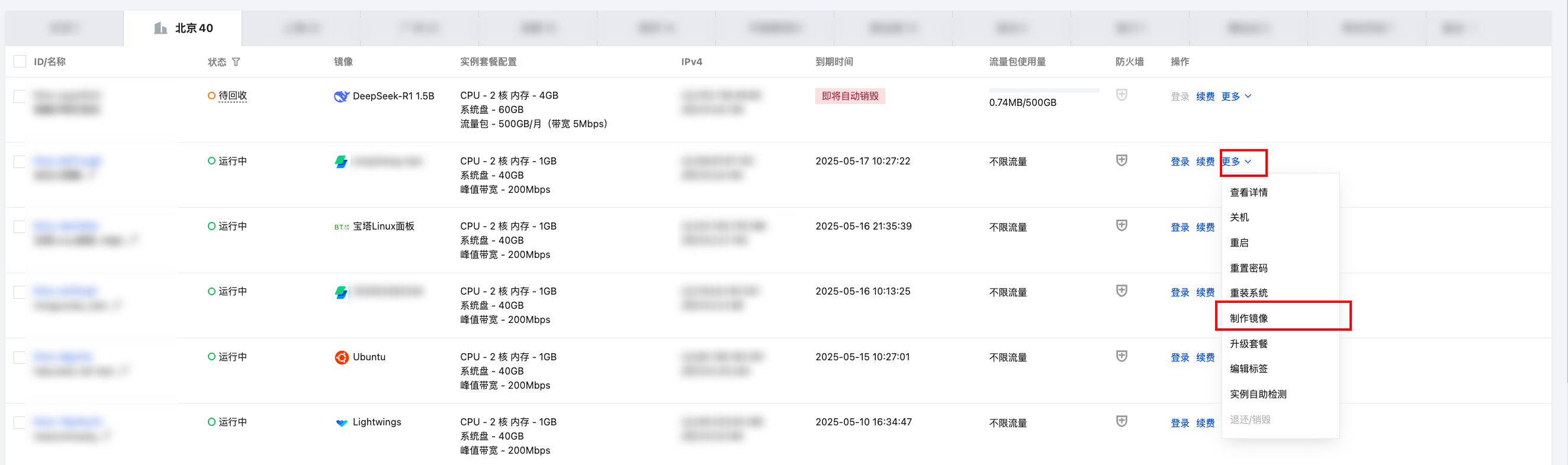
2. 参考 创建自定义镜像,完成制作自定义镜像操作。
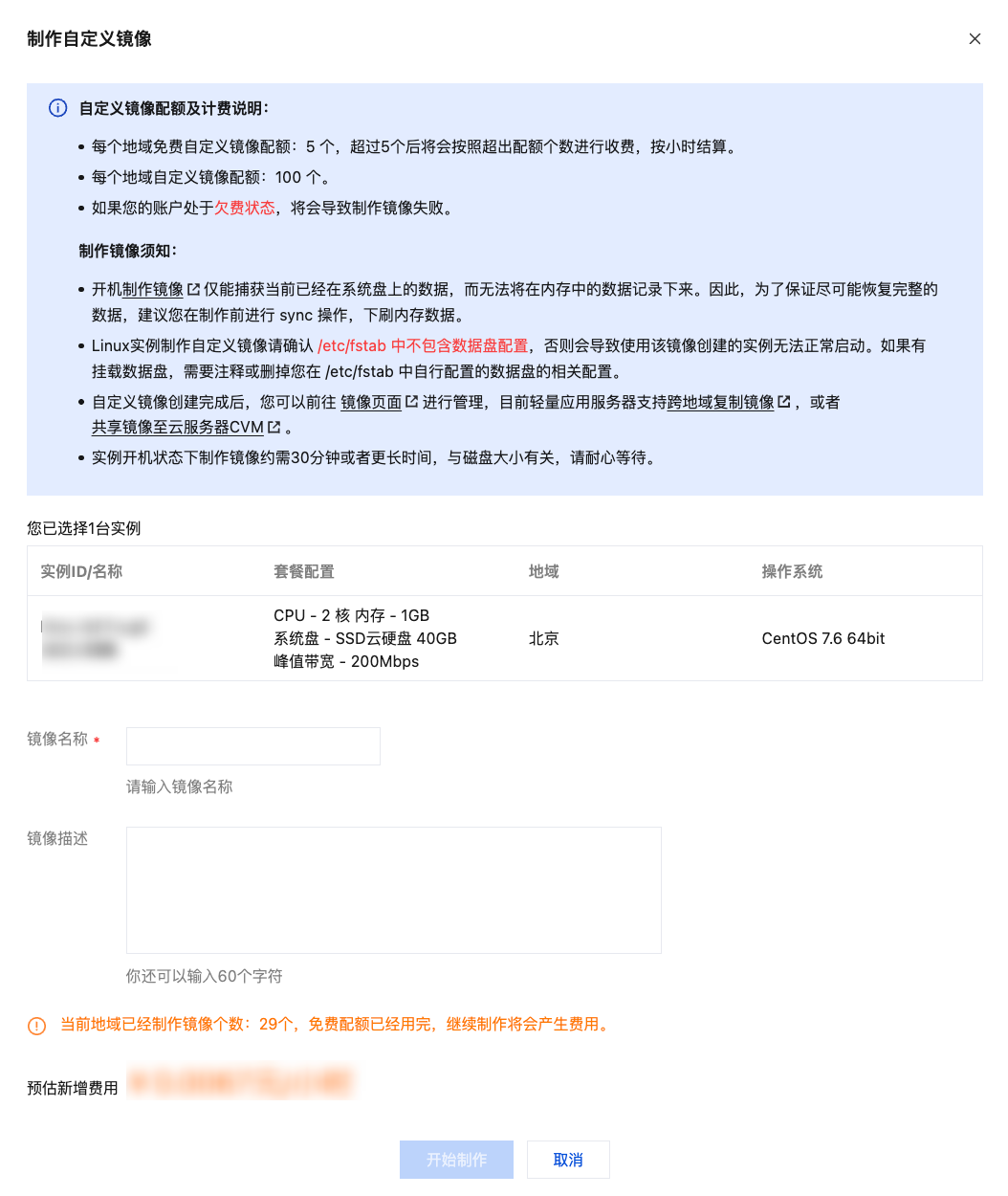
步骤二:跨地域复制镜像
本步骤指导您基于步骤一制作的自定义镜像为目标地域(即数据迁移后所在的地域)创建镜像。
1. 登录 轻量应用服务器控制台,在左侧导航栏单击镜像,进入镜像页。在顶部选择步骤一制作的自定义镜像所在地域。
2. 在自定义镜像页签下,在待复制镜像的操作列单击跨地域复制。
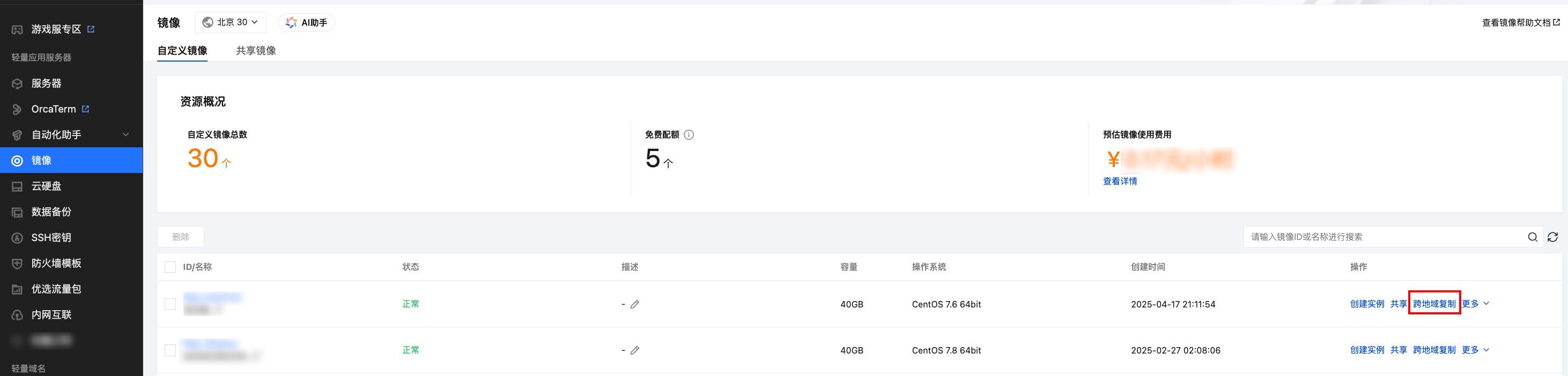
3. 参考 跨地域复制自定义镜像,在目标地域新建镜像。
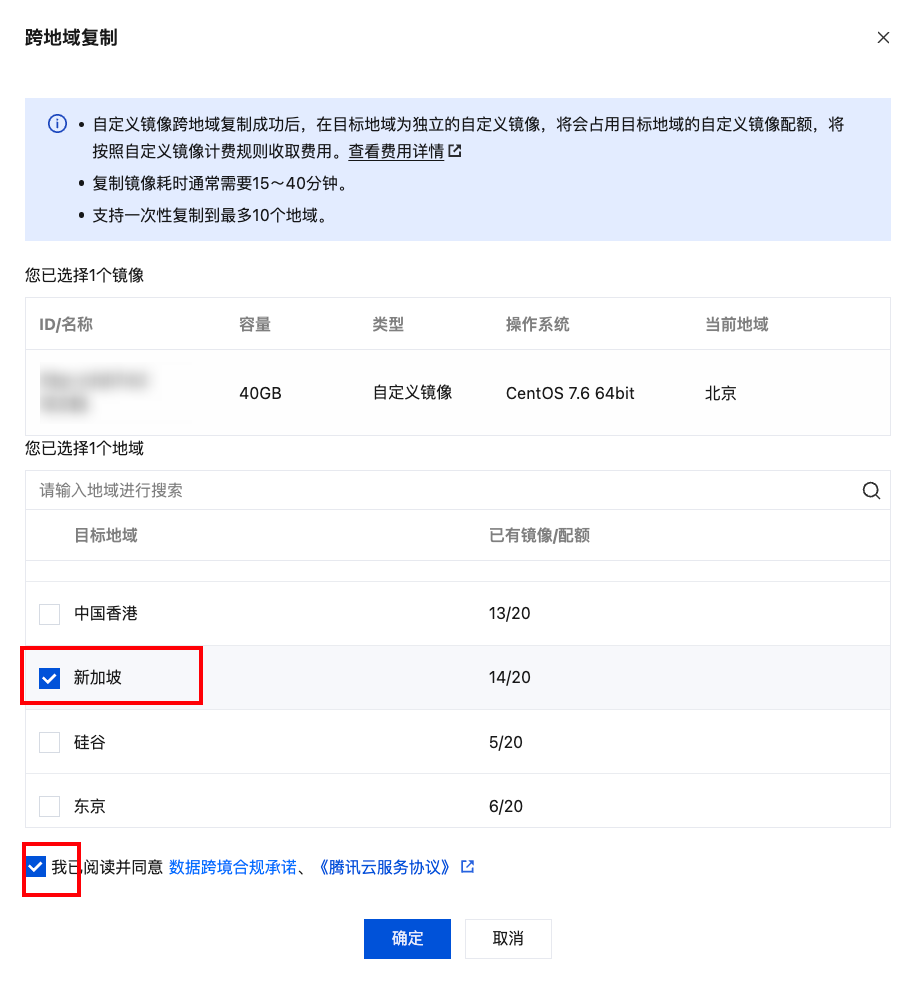
步骤三:在目标地域创建实例
1. 登录 轻量应用服务器控制台,在左侧导航栏单击镜像,进入镜像页。在顶部选择目标地域。
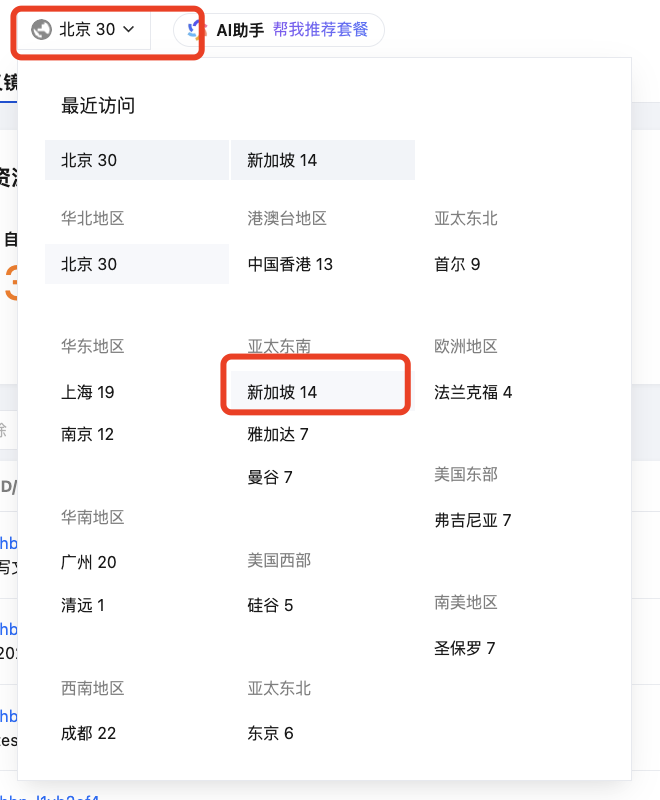
2. 找到新创建的镜像,在操作列单击创建实例即可。详细操作参见购买指南 购买指南。

步骤一:制作自定义镜像
本步骤指导您基于待迁移数据的轻量应用服务器制作自定义镜像。
注意:
制作自定义镜像需要持续十分钟或更长时间,具体时间与实例的数据量有关,请提前做好相关准备,以防影响业务。
1. 登录 轻量应用服务器控制台,进入服务器页,找到待迁移数据的轻量应用服务器:
卡片形式:单击 

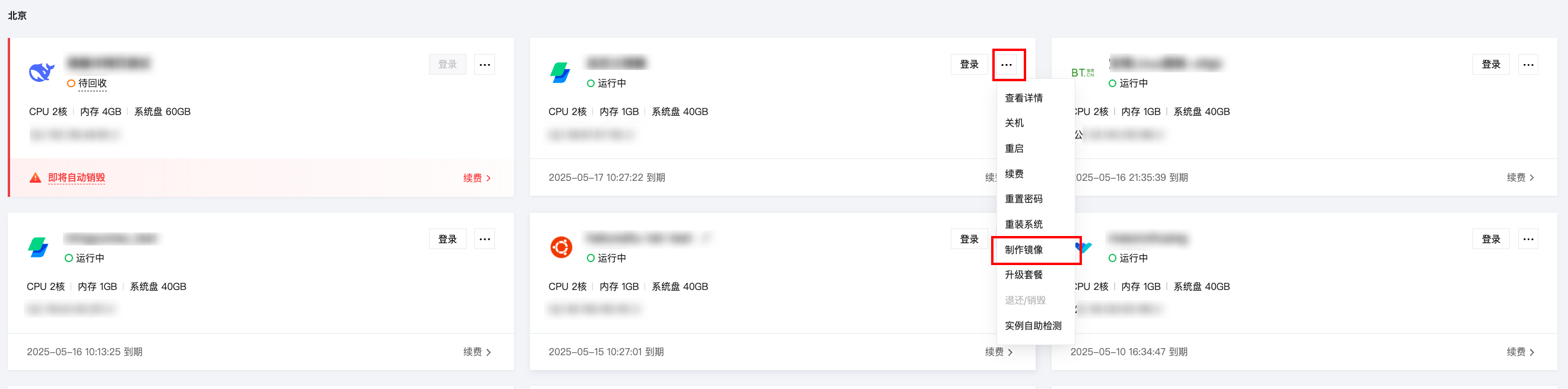
列表形式:单击更多 > 制作镜像。
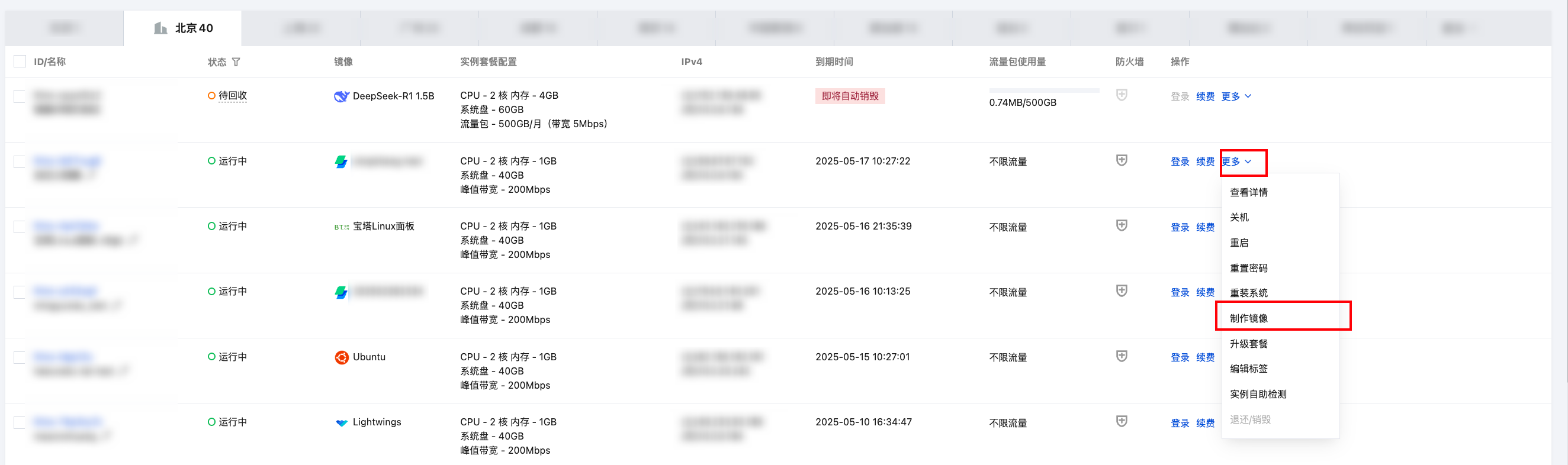
2. 参考 创建自定义镜像,完成制作自定义镜像操作。
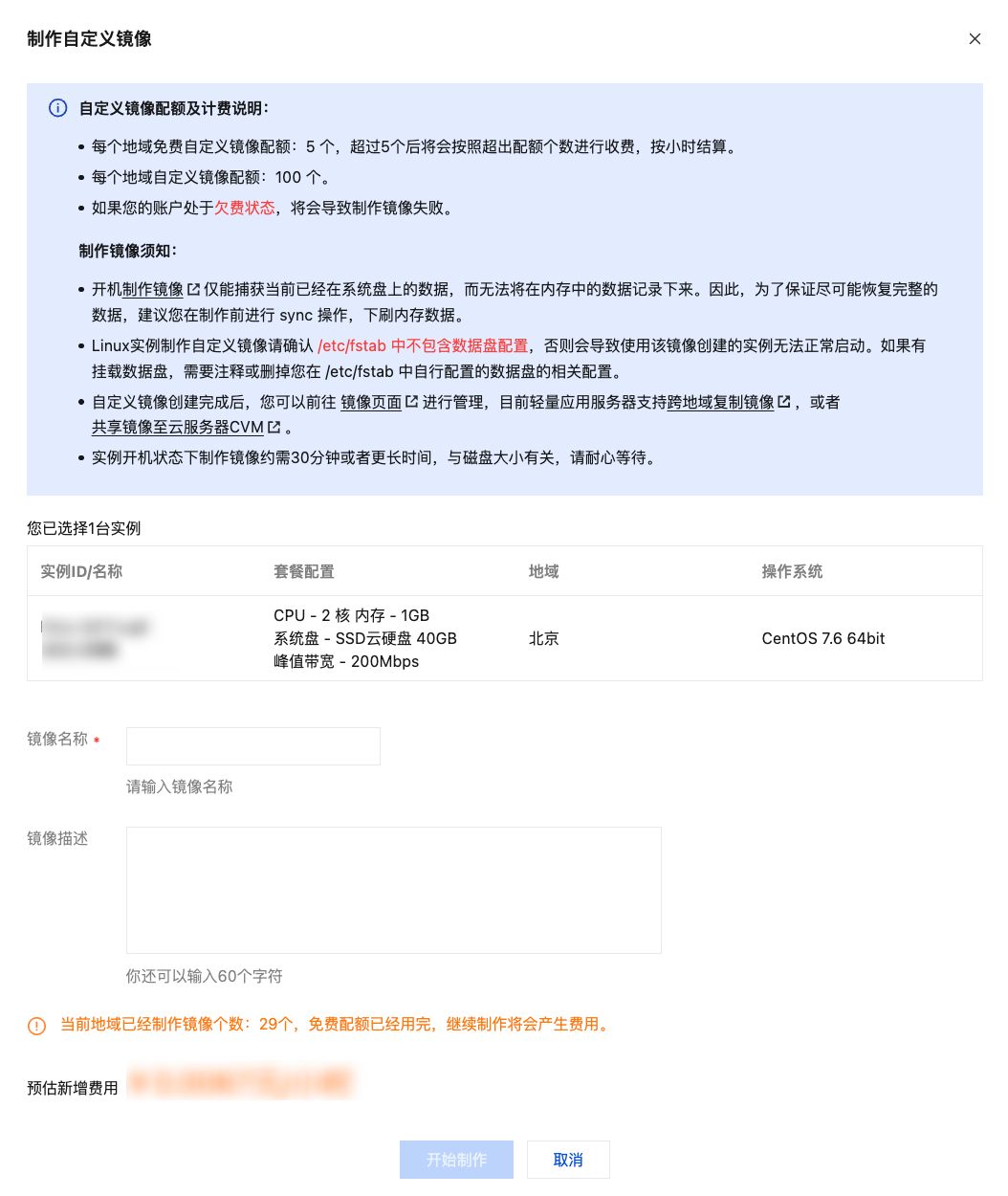
步骤二:在目标可用区创建实例
本步骤指导您基于步骤一制作的自定义镜像在目标地域创建轻量应用服务器实例。
1. 登录 轻量应用服务器控制台,在左侧导航栏单击镜像,进入镜像页。在顶部选择步骤一制作的自定义镜像所在地域。
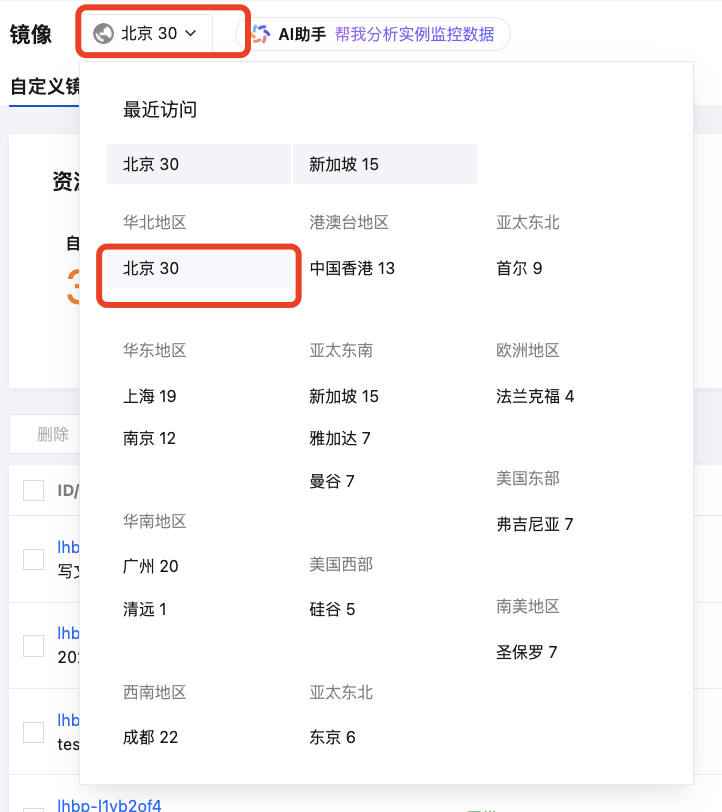
2. 在自定义镜像页签下,找到新创建的镜像,在操作列单击创建实例。
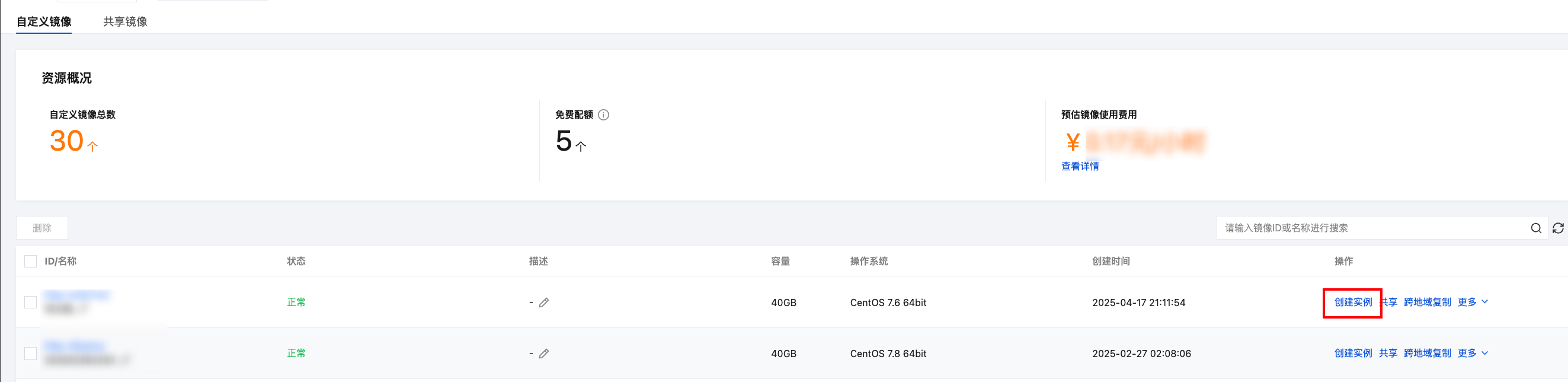
3. 在创建实例购买页面可用区栏,取消勾选随机分配并单击选择目标可用区完成购买即可。详细操作参见 购买指南。
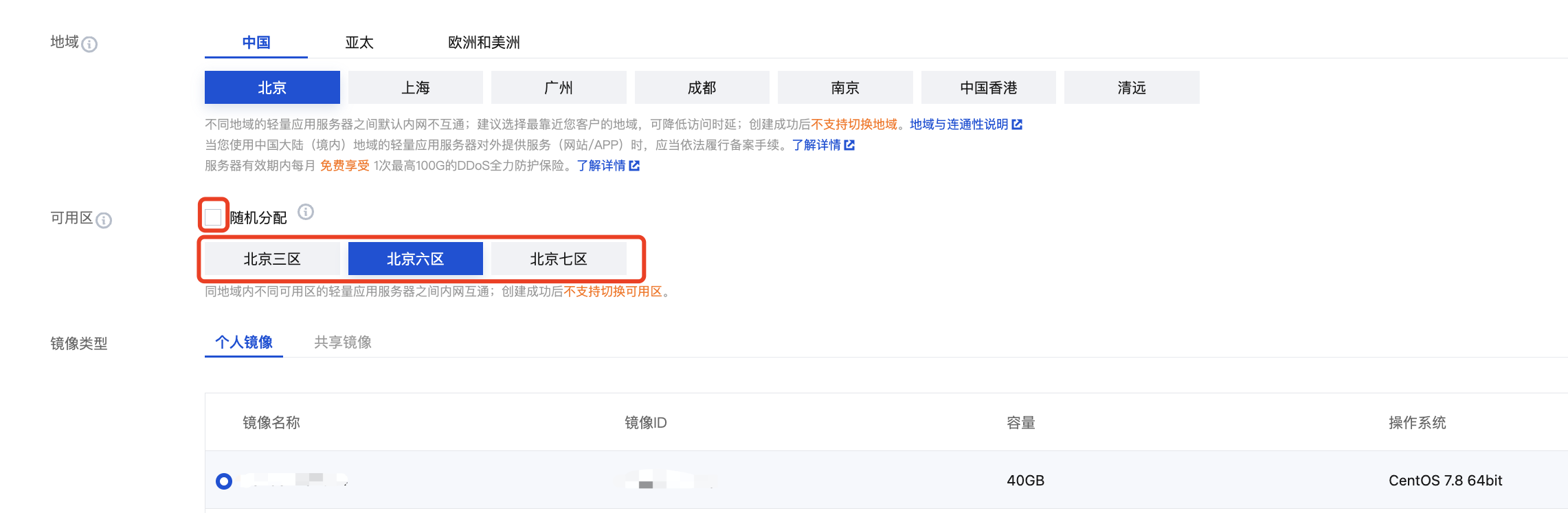
手动迁移方案(数据盘)
数据盘迁移,需要您手动将数据下载至本地后借助工具上传至目标轻量应用服务器。
注意:
如果您想要迁移的轻量应用服务器实例并未挂载数据盘,则无需进行此步骤。
从 Linux 轻量应用服务器下载数据文件
场景一:本地电脑操作系统为 Windows
1. 在本地计算机下载并安装 WinSCP 客户端(获取途径:建议从官方网站获取最新版本)。
2. 打开 WinSCP,弹出 WinSCP 登录对话框。
3. 设置登录参数:
协议:选填 SFTP 或 SCP 均可。
主机名:待下载数据的轻量应用服务器的公网 IP。您可以登录 轻量应用服务器控制台,在服务器页面中获取轻量应用服务器的公网 IP。
端口:默认为 22。
用户名:轻量应用服务器的系统用户名,默认为 root (Ubuntu 系统为 ubuntu)。
密码:轻量应用服务器的用户名对应的密码。
注意:
使用 WinSCP 向实例传输文件时,需要检查安全组是否已经放通 SCP 或 SFTP 的连接端口(默认22)。
4. 单击登录,进入 WinSCP 文件传输界面;
5. 下载数据文件。
5.1 在 WinSCP 文件传输界面的左侧窗格中,选择待下载数据的本地目标存放目录,例如 F:\\SSL证书\\Nginx。
5.2 在 WinSCP 文件传输界面的右侧窗格中,选择服务器存放文件的目录,例如 /user,选中待传输的文件。
5.3 在 WinSCP 文件传输界面的右侧菜单栏中,单击下载。
5.4 在弹出的下载对话框中,确认需要下载的文件及远程目录,单击确定,即可从轻量应用服务器将数据文件下载到本地计算机中。
场景二:本地电脑操作系统为 Linux 或 MacOS
在本地机器执行以下命令,将轻量应用服务器上的文件下载至本地。
scp 轻量应用服务器用户名@轻量应用服务器实例公网 IP/域名:轻量应用服务器文件地址 本地文件地址
从 Windows 轻量应用服务器下载数据文件
场景一:本地电脑操作系统为 Windows
1. 使用 MSTSC 远程桌面连接(Microsoft Terminal Services Client)工具将轻量应用服务器中的文件下载至本地。
2. 将本地保存的数据盘文件上传至其他 Windows 服务器。
场景二:本地电脑操作系统为 MacOS
1. 使用 Microsoft Remote Desktop 将轻量应用服务器中的文件下载至本地。
2. 将本地保存的数据盘文件上传至其他 Windows 服务器。
场景三:本地电脑操作系统为 Linux
1. 使用 rdesktop 将轻量应用服务器中的文件下载至本地。
2. 将本地保存的数据盘文件上传至其他 Windows 服务器。